Excel에서 행과 열로 데이터를 입력하면 많은 양의 데이터를 사용할 때 오류가 발생할 수 있습니다. 반면에 양식은 워크시트 매트릭스 외부의 필드에 초점을 맞춥니다. Excel에는 빠르고 정확한 데이터 입력을 위한 양식을 쉽게 만들 수 있는 데이터 도구가 내장되어 있습니다. 데이터 양식 도구는 기본적으로 더 이상 리본에 표시되지 않지만 다시 추가할 수 있습니다.
1 단계

이미지 크레디트: 마이크로소프트의 이미지 제공
비어 있는 새 통합 문서를 만듭니다. 클릭 데이터 리본의 탭입니다. 리본 오른쪽의 빈 공간을 마우스 오른쪽 버튼으로 클릭하고 리본 사용자 정의. 선택하다 데이터 오른쪽 상자에서 클릭하고 새 그룹. 새 그룹을 선택하고 이름 바꾸기. 라는 사용자 지정 그룹의 기호와 이름을 선택합니다. 양식 이 예에서.
오늘의 비디오
2 단계

이미지 크레디트: 마이크로소프트의 이미지 제공
아래 왼쪽에 있는 드롭다운 상자를 클릭합니다. 다음에서 명령 선택 그리고 선택 리본에 없는 명령. 아래로 스크롤 형태 클릭 추가하다 창 사이. 오른쪽의 새 그룹 Forms에 Form 명령이 추가되었습니다. 딸깍 하는 소리 좋아요 이제 양식이 데이터 탭의 리본에 나타납니다.
3단계
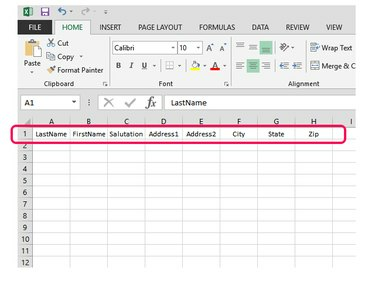
이미지 크레디트: 마이크로소프트의 이미지 제공
에 통합 문서의 필드 이름을 입력하십시오. 1행. 이 예에서는 기본 메일링 리스트를 사용합니다.
4단계
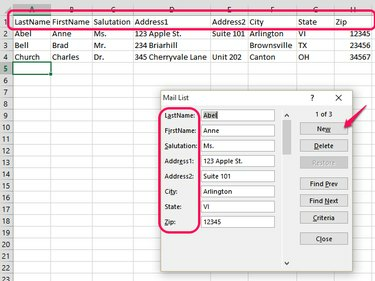
이미지 크레디트: 마이크로소프트의 이미지 제공
에 데이터 탭, 클릭 형태 데이터 양식 상자를 표시합니다. 의 필드 이름에 유의하십시오. 1행 이제 데이터 입력 상자 옆에 세로로 쌓입니다. 양식을 사용하려면 새로운 상자에 데이터를 입력합니다. 사용하다 탭 필드 사이를 이동하고 누르기 입력하다 통합 문서에 데이터를 수락합니다. 새 레코드는 상단 상자의 커서로 시작됩니다.




